很多用户每天到公司首先就会打开电脑,打开电脑的时候如果加载项过多就会导致电脑开机缓慢,所以我们就需要禁用加载项,不过有很多电脑用户都不清楚怎么禁用加载项,那么win7系统怎么禁用加载项呢?今天为大家带来win7系统禁用加载项的操作方法。
禁用加载项操作方法:
1、利用此策略设置,可管理用户是否可以通过“加载项管理器”允许或拒绝加载项。如果启用此策略设置,则用户无法通过“加载项管理器”启用或禁用加载项。唯一例外的情况是,以允许用户继续管理加载项的方式,将加载项特别输入到“加载项列表”策略设置中。在这种情况下,用户仍然可以通过“加载项管理器”来管理加载项;如果禁用或不配置此策略设置,则会将“加载项管理器”中相应的控件提供给用户。
2、首先利用电脑自带的组合键Win+R打开运行,然后输入gpedit.msc打开计算机的本地组策略编辑器。如图所示:
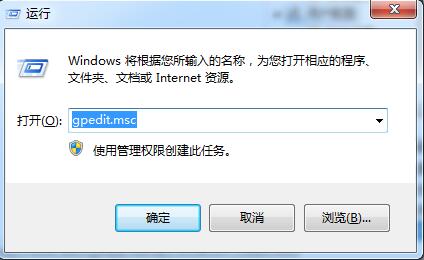
3、然后打开用户配置选项。如图所示:
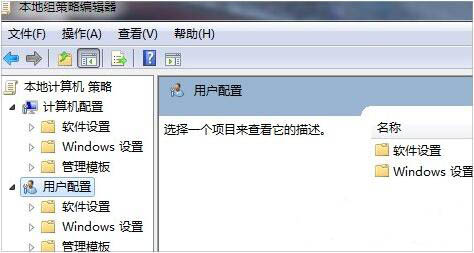
4、在管理模块中的所有设置中找到“禁止用户启用或禁用加载项”。如图所示:
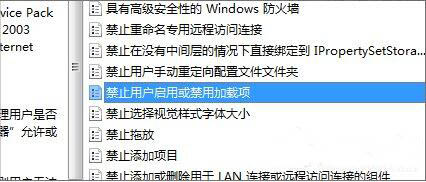
5、然后右键编辑,可以根据的需要来进行配置。如图所示:
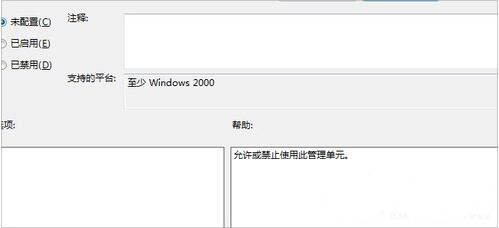
关于win7系统禁用加载项的操作方法就为用户们详细介绍到这边了,如果还有用户不知道怎么禁用加载项,可以参考以上方法步骤进行操作哦,希望本篇教程对大家有所帮助,更多精彩教程请关注u启动官方网站。

